8 rettelser til iPhone-låseskærm-widgets, der ikke vises på iOS 16
Miscellanea / / April 03, 2023
Efter mange års venten og blevet hånet af Android-brugere for manglen på widgets, tilføjede Apple funktionen i iOS 14. Og med lanceringen af iOS 16 kan du nu også tilføje widgets til låseskærmen. Selvom det er en fremragende tilføjelse, er der et stigende antal klager og rapporter vedrørende låseskærmswidgets, der ikke vises på iOS 16.

I denne artikel har vi syv metoder til at rette manglende låseskærm-widgets på iOS 16. Fejlen ser for det meste ud til at påvirke widgets fra tredjepartsapps. Derfor fokuserer denne guide primært på det. Men hvorfor dukker låseskærmswidgets ikke op på iOS 16 i første omgang? Lad os forstå det.
Tip: Hvis widgetterne ikke vises på din startskærm, så tjek vores forklaring til ret manglende widgets på din iPhone-startskærm.
Hvorfor vises mine widgets ikke på iPhone-låseskærmen
Det er kun et par uger siden lanceringen af iOS 16. Mens der er mange nye fremragende funktioner som Personlig rumlig lyd, de første par iterationer er tilbøjelige til fejl. Dette er en af hovedårsagerne til, at widgets mangler på iOS 16-låseskærmen.

Desuden, da iOS 16 også lader dig tilføje tredjeparts widgets på låseskærmen, vi kan ikke bebrejde Apple helt her. Dette skyldes, at nogle widgets muligvis ikke er optimeret af appudvikleren endnu.
Så længe der ikke er nogen problemer med widgetens udvikling, bør løsningerne i det følgende afsnit dog hjælpe med at løse dine iOS 16-låseskærm-widgets, der ikke vises.
Sådan rettes widgets, der ikke vises på iOS 16 låseskærm
Følge nedenstående metoder burde løse problemet. Men hvis problemet fortsætter, foreslår vi, at du venter på en opdatering fra Apple såvel som appudvikleren. Lad os nu starte med at tjekke din internetforbindelse.
1. Tjek internetforbindelse
Låseskærm-widgets skal muligvis have adgang til internettet for at give nogle oplysninger. Derfor skal du sikre dig, at du opererer på et godt mobilnetværk. Så sørg for, at du bruger fuld signalstyrke Wi-Fi eller mobildata.
Men hvis du stadig ikke ser ud til at have en god internethastighed, skal du kontakte din tjenesteudbyder. De kan hjælpe dig med dette.


Derudover bør du også kontrollere, om dybdeeffekten er aktiveret på dit tapet på låseskærmen. Gad vide, hvad det har at gøre med den manglende låseskærm-widget på iOS 16? Læs næste afsnit for at finde ud af det.
2. Deaktiver dybdeeffekten på tapet
Det dybdeeffekt på iOS 16 låseskærmbaggrunde er en af vores foretrukne tilføjelser. Det er ret uheldigt, at du ikke kan tilføje widgets med dybdeeffekten aktiveret. Sådan sikrer du, at du har det deaktiveret på din låseskærm.
Trin 1: Tryk længe på din låseskærm, og tryk på Tilpas.
Trin 2: Vælg Lås skærm.


Trin 3: Tryk på de tre prikker i nederste højre hjørne.
Trin 4: Hvis dybdeeffekten er valgt, skal du fjerne markeringen i indstillingen.


Sådan kan du tjekke, om din iPhone er opdateret til den nyeste version. En anden rudimentær rettelse til iPhone-låseskærm-widgetten, der ikke vises, er at tilføje widgetten igen.
3. Tilføj widget igen
Sådan kan du prøve at tilføje widgetten igen på et nyt tapet og se, om de dukker op.
Trin 1: Tryk længe på låseskærmen, og vælg tilpas.
Trin 2: Vælg Lås skærm.


Trin 3: Tryk nu på Tilføj widgets. Vælg appen fra listen.


Trin 4: Vælg nu den widget, du vil tilføje, og tryk eller træk den for at tilføje den på din låseskærm.

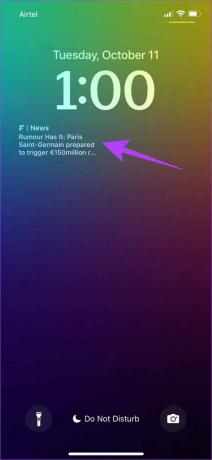
Hvis problemet fortsætter, forsøger en anden rettelse, der har været rundt i forskellige fællesskabsfora, at ændre standardsproget.
4. Tilføj et nyt sprog
Hvis du står over for problemet med låseskærm-widgets, der ikke vises på iOS 16, er widgetten måske ikke overhovedet at blive anerkendt – især hvis det involverer et andet sprog, der ikke er på dit foretrukne sprog Sprog.
Du behøver dog ikke at tilføje et sprog til dit foretrukne sprog til din iPhone og dens apps for at genkende det. Så vi er ikke helt sikre på, hvordan denne metode løser problemet. Men dette ser ud til at have fungeret for nogle brugere, så det er et forsøg værd.
Trin 1: Åbn appen Indstillinger, og vælg Generelt.
Trin 2: Tryk på 'Sprog og region'.


Trin 3: Tryk på 'Tilføj sprog...'
Trin 4: Vælg sproget for widgetten.
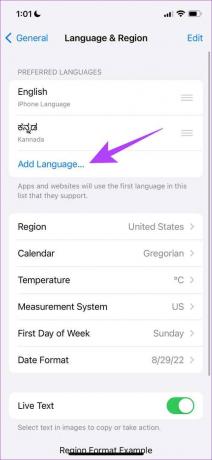
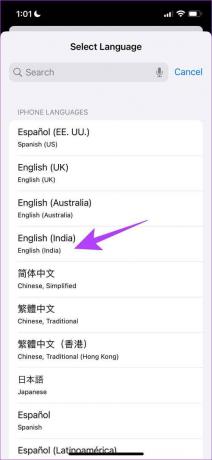
Hvis denne metode ikke virker, kan du prøve at genstarte din iPhone.
5. Genstart iPhone
Den klassiske løsning til at prøve at slippe af med ethvert problem på din iPhone er at genstarte den. Nå, lad os håbe, at dette hjælper dig med problemet med manglende låseskærm-widgets.
Trin 1: For det første skal du lukke din enhed ned.
- På iPhone X og nyere Tryk og hold lydstyrken nede og sideknappen.
- På iPhone SE 2. eller 3. generation, 7 og 8-serien: Tryk og hold sideknappen nede.
- På iPhone SE 1. generation, 5s, 5c eller 5: Hold tænd/sluk-knappen i toppen.

Trin 2: Træk strømskyderen for at slukke for enheden.
Trin 3: Tænd derefter din enhed ved at trykke og holde tænd/sluk-knappen på din iPhone nede.
Hvis dette ikke virker, kan du prøve at opdatere den app, der har widgetten.
6. Opdater appen
Låseskærm-widgets er en ny tilføjelse til tredjepartsapps, og de har brug for noget tid for at blive ordentligt testet. Når der findes fejl og problemer, opdaterer tredjepartsudviklere appen med en rettelse. Derfor er det vigtigt, at du forbliver på den nyeste version af appen.
Trin 1: Åbn App Store.

Trin 2: Søg efter den app, du vil opdatere.
Trin 3: Tjek, om der er nogen opdatering til appen. du kan trykke på Opdater for at installere den seneste version.


Hvis dette ikke virker, kan du prøve at geninstallere appen.
7. Geninstaller appen
Når du har slettet og installeret appen igen, nulstilles ikke kun konfigurationerne af appen, men du downloader også den nyeste version af appen. Derfor er der en chance for, at fejlen, der er ansvarlig for at rode med låseskærmswidgets på iPhone, er rettet.
Trin 1: Tryk længe på app-ikonet på startskærmen, og tryk på Fjern app.

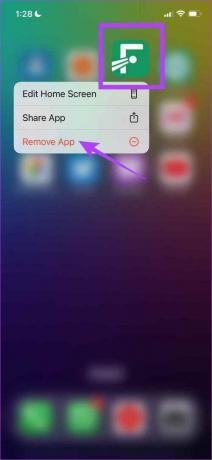
Trin 2: Tryk på Slet app for at afinstallere appen.

Trin 3: Åbn nu App Store og søg efter appen og download appen igen.

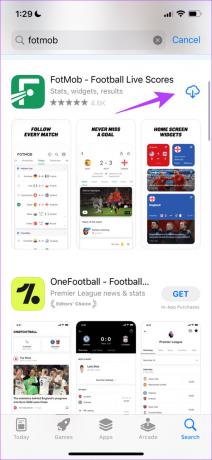
7. Se efter iOS 16-opdateringer
Hvis problemet fortsætter, skal du tjekke for softwareopdateringer. Apple udgiver små trinvise opdateringer for at rette nogle få fejl, så der er en chance for, at denne fejl er rettet i en ny opdatering.
Trin 1: Åbn appen Indstillinger, og vælg Generelt.


Trin 2: Vælg Softwareopdatering.
Trin 3: Sørg for, at du er opdateret med den seneste version af softwaren.


Tjek, om widgets vises nu. Dette markerer slutningen på alle metoderne til at rette op på låseskærmswidgets, der ikke vises på iOS 16. Hvis widgetten stadig ikke dukker op, er den eneste løsning at vente på app- eller iOS-opdateringer. Hvis du har flere spørgsmål, er der stor sandsynlighed for, at vi har svar på dem i vores FAQ-sektion.
Ofte stillede spørgsmål om iOS 16 låseskærmswidgets
Nej, widgets til låseskærm er kun tilgængelige på enheder, der kører iOS 16 (iPhone 8 og nyere).
Nej, kun nogle få apps understøtter låseskærm-widgets på iOS 16.
Du kan tilføje tre små widgets eller to små og en stor widget eller to store widgets på låseskærmen.
Genindlæs manglende widgets på iOS 16 låseskærm
Dette er alle metoderne til at rette op på widgets til låseskærmen, der ikke vises på iOS 16. Derfor håber vi, at dette hjalp dig med at bringe dem tilbage. Men hvis ingen af disse metoder virker, foreslår vi, at du venter på, at appudvikleren opdaterer appen eller venter på en ny iOS-opdatering på din iPhone.
Sidst opdateret den 28. marts 2023
Ovenstående artikel kan indeholde tilknyttede links, som hjælper med at understøtte Guiding Tech. Det påvirker dog ikke vores redaktionelle integritet. Indholdet forbliver upartisk og autentisk.



